 如何将数据备份至U盘设备?五个可以帮助您解决问题的方法
如何将数据备份至U盘设备?五个可以帮助您解决问题的方法
U盘这个存储设备,在平时的应用场景是比较广泛的,这是因为它所具备的优势有很多,例如:小巧便于携带、存储容量大、价格便宜、性能可靠等。更值得一提的是,U盘还拥有高速传输的特质,让数据读写更加迅速高效。所以,在平时会有很多用户会选择将一些重要的数据备份存储到U盘设备里面。那么,如何将数据备份至U盘设备呢?请不要过于担心,在本期的内容当中,小编就来介绍五个可以帮助您解决问题的方法,一起来看下吧。
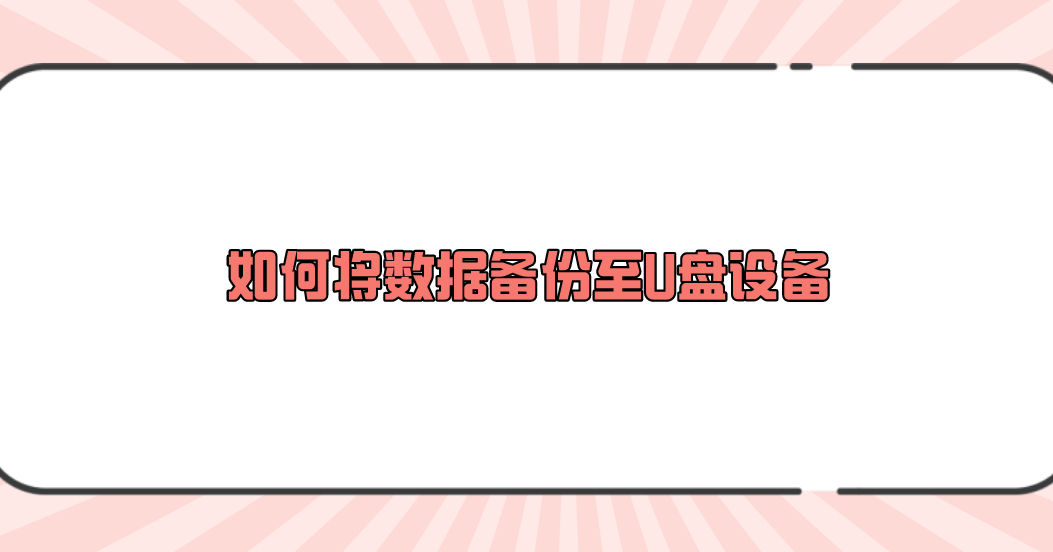
一、通过手动复制
针对将数据备份至U盘设备,最佳解决方案通过手动复制的方式来完成。首先定位要备份的数据,如果说需要备份的数据比较多,也最好是将其打包好。然后,右键点击选择“复制”菜单。然后,确保U盘与电脑设备的稳定连接并打开,再在对应位置右键点击粘贴,便可轻松完成备份。然而,务必确保备份完毕后正确移除U盘,以免造成数据损坏。另外,如果说需要备份的数据量比较多,那么这个方法在复制粘贴的时候还容易出现遗漏,所以建议一定要留心。
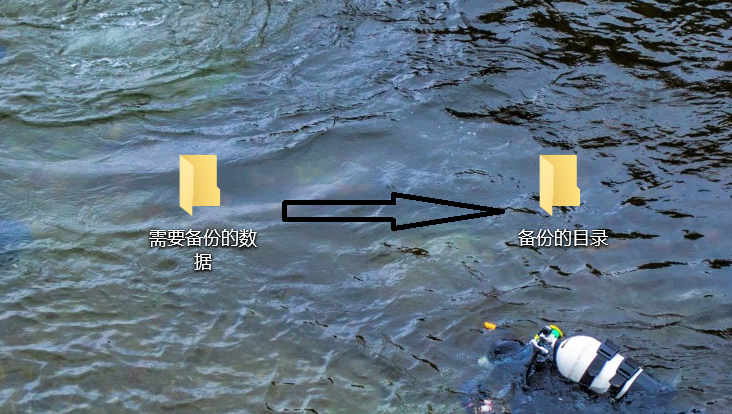
二、通过专业软件
其次,如果说您需要备份的数据量很大,那么在具体执行的过程中,也需要通过专业的备份软件来解决问题。例如:Disksync这款,它提供了文件同步和自动备份的功能。通过其内置的实时备份功能,可以自动将数据备份到U盘里面。此外,您还可以自行设置备份的任务参数,例如:每天、每周或每月的定时操作。
具体备份操作:
将U盘设备与电脑连接好,并百度搜索“Disksync”,并将其安装到软件当中双击打开,我们需要做的是新建一个自动备份的任务。首先,选择需要备份数据所在的位置,并接着设置一下软件传输的方式、需要备份数据的保存目录等。因为这里是需要将数据备份至U盘里面,那么在选择备份数据保存目录的时候,可以选择U盘在电脑上的显示目录。然后,在没有其它设置需求的前提下,点击右侧的“开始备份”按钮即可。
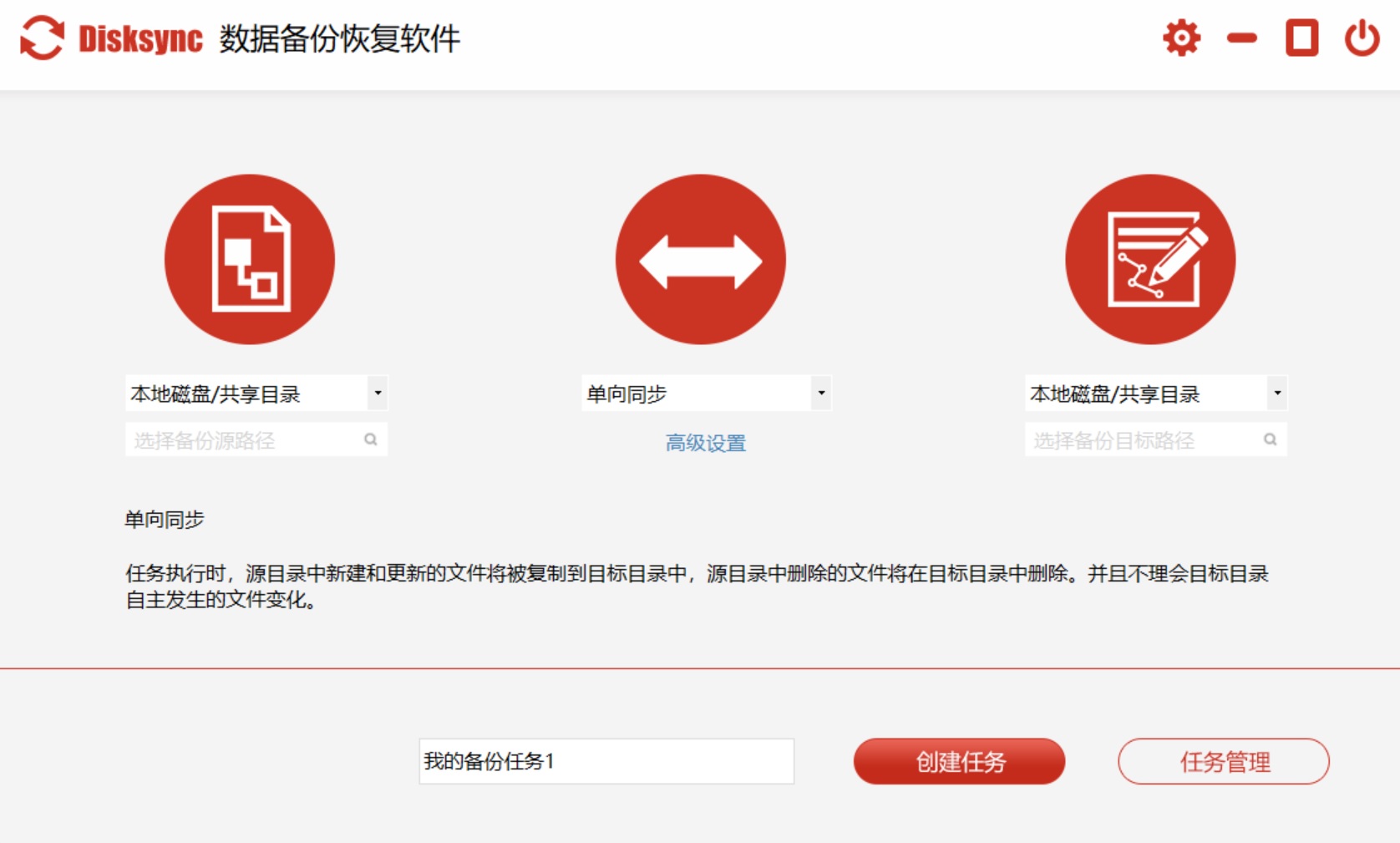
三、通过云端服务
目前随着网络科技的发展,市面上也出现了很多的云端工具,其中内置的服务也是一个很不错的选项。虽然不是直接将数据备份到U盘里面,但是通过诸如iCloud、百度云等上传输,也是一种简洁的备份方式。目前,这个方式能够确保数据安全无忧,且可以随时随地的进行访问。另外,云端存储亦可有效抵御数据遗失或受损之虞。凭借其备份与灾备系统,即便发生不可预见的状况,用户数据仍得以迅速复原,确保数据的完备性及可用性不遭破坏。
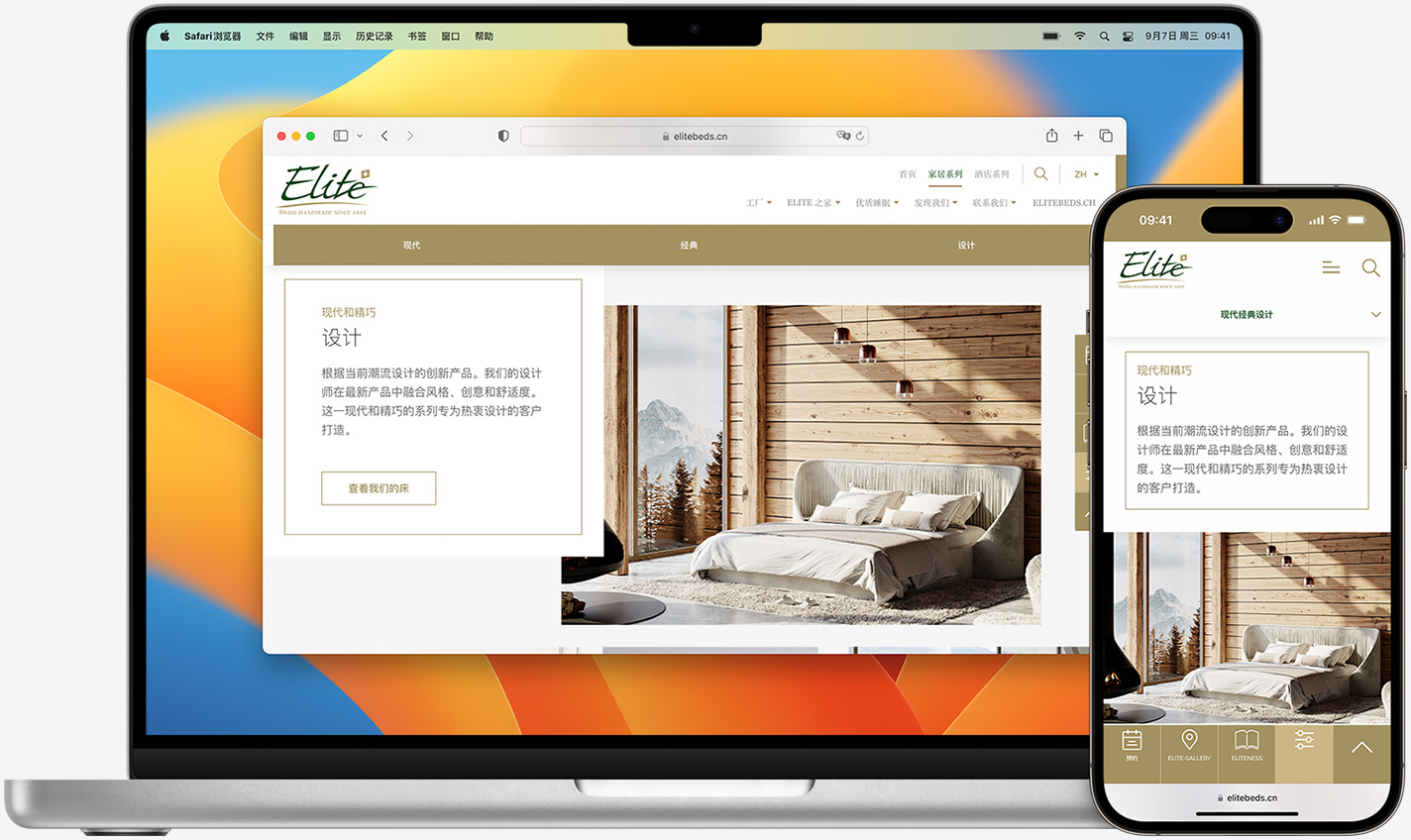
四、建立合理计划
此外,对于常需进行文档备份的用户,这里还建议您提前做好合理的备份策略。在此基础上,可在Windows操作系统中选择“控制面板-备份与还原-外置设备备份”路径进行相应操作,依据提示设定自动化备份计划,以便把重要文件定期备份到U盘,并且直接消除相关风险。需要注意的是:您需要提前插入U盘设备,系统会自动搜索你插入的U盘,之后您就可以选择其作为主要的备份存储目录。
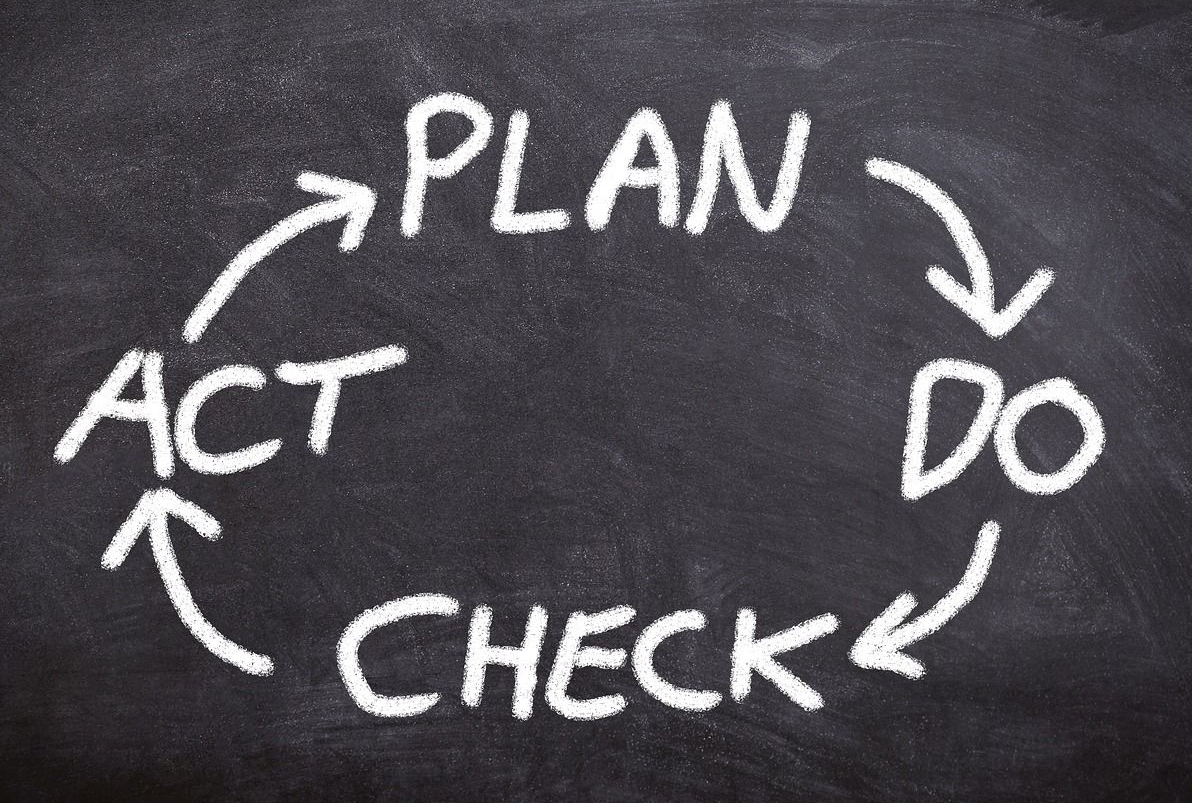
五、备份注意事项
除了上面分享的四个方法以外,U盘作为一种闪存驱动器,我们还是建议大家不要选择使用U盘来当作长期存储介质,将其当作短期存储或者数据中转来用会比较合理一些。因为U盘的物理特性,使其很容易损坏(比如突然拔出U盘、接触身体释放静电、受到挤压磕碰、读写频繁等),所以为了确保重要数据长期稳定的安全保护,选择备份到硬盘或者其他安全的存储介质中会更好一些。
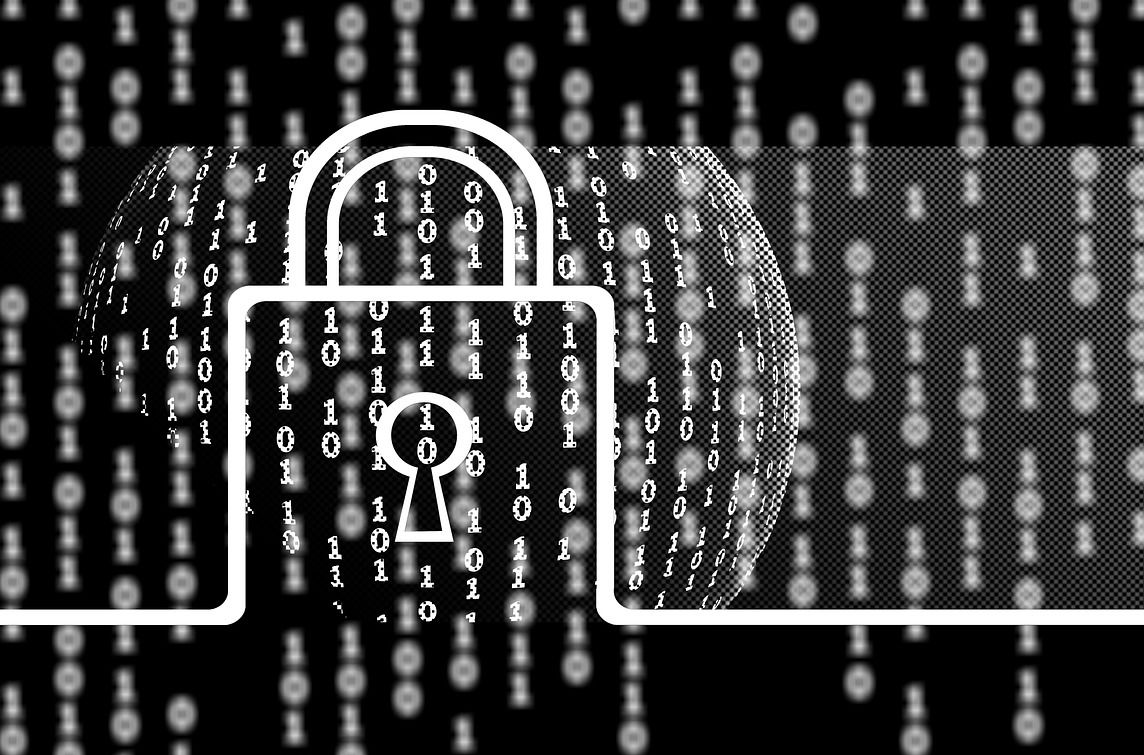
关于将U盘数据备份至U盘设备的五个方法,小编就为大家分享到这里了,希望您在看完之后所遇到的问题都可以得到解决。综上所述,选择哪一种方法取决于用户的具体需求,例如:备份的频率、文件的数量以及是否需要自动化执行等。温馨提示:如果您在使用Disksync这款软件的时候遇到问题,请及时与我们联系,祝您数据备份至U盘操作成功。


